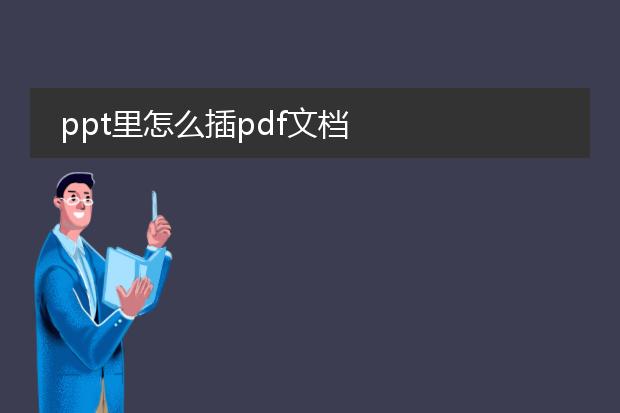2024-12-26 14:45:19

《ppt中插入
pdf文件的方法》
在ppt中插入pdf文件可增加演示内容的丰富性。首先,打开ppt软件,找到要操作的幻灯片页面。如果是microsoft powerpoint软件,较新版本中可通过“插入”选项卡,点击“对象”。在弹出的对话框中选择“由文件创建”,然后点击“浏览”找到需要插入的pdf文件,确定后即可将pdf以对象形式插入到ppt中。若使用wps演示,操作类似,也是在“插入”菜单中寻找相关的对象插入功能,找到pdf文件插入。插入后可根据需要调整pdf文件在ppt中的大小、位置等,方便在演示时展示pdf中的重要信息。
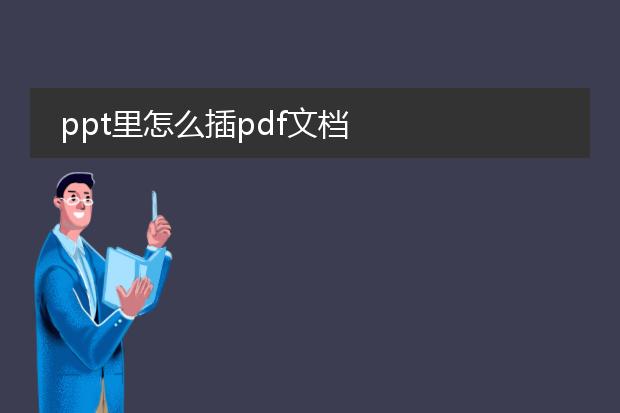
《ppt中插入pdf文档的方法》
在制作ppt时,有时需要插入pdf文档以丰富内容。以下是常见方法:
如果使用的是microsoft powerpoint 2013及以上版本。首先,将pdf转换为图片格式。可以使用adobe acrobat等软件来转换,转换后以图片形式插入ppt中。
如果是wps演示,部分版本支持插入对象功能。点击“插入” - “对象”,在弹出的对话框中选择“由文件创建”,然后找到要插入的pdf文件。不过这种方式下,在ppt中不能直接对pdf内容进行编辑,只是将其作为一个整体对象展示。通过这些方法就能在ppt里整合pdf文档内容,让演示更加全面。